Adobe Photoshop adalah aplikasi editing foto/gambar yang dirancang oleh perusahaan Adobe, Adobe Photoshop sendiri telah memiliki banyak sekali versi dan tipe, seperti Adobe Photoshop 1.0, Adobe Photoshop CS dan Adobe Photoshop CC, dari setiap tipe ini memiliki fitur khususnya sendiri, tapi biasanya Adobe Photoshop CS ini masih menjadi primadona bagi beberapa orang, karena Harga lisensinya yang tidak terlalu mahal dibandingkan CC ( jika ada mengunduh/membeli yang original ).
Sampai saat ini, Adobe Photoshop tipe CS baru sampai CS6, tetapi pada CS6 ini memiliki 1 masalah yang cukup mengganggu walaupun ini hal sepele, yaitu direksi teks-nya dimulai dari kanan ke kiri atau istilahnya itu terbalik, permasalahan dari kasus ini adalah ketika kamu mengetikan angka atau tanda baca maka akan tersimpan di sebelah kanan sedangkan kamu ingin tanda baca atau angka tersebut berada di kiri. Berikut ini cara mengatasi masalah tersebut.
Langkah:
1. Buka aplikasi Adobe Photoshop CS6 Kamu.
2. Lalu kamu buat lembar kerja baru dengan cara menekan tombol ctrl + n pada keyboard atau kamu bisa klik pada menu file – new lalu atur height dan width-nya sesuai keinginan kamu dan klik tombol OK.
3. Lalu kamu klik pada tools Type Tools atau ikon yang berbentuk huruf T.
4. Lalu kamu coba ketik asal kata.
5. Jika sudah kamu ketik, lalu kamu klik pada menu tab Windows – Paragraphs atau bisa langsung klik pada ikon seperti gambar di bawah.
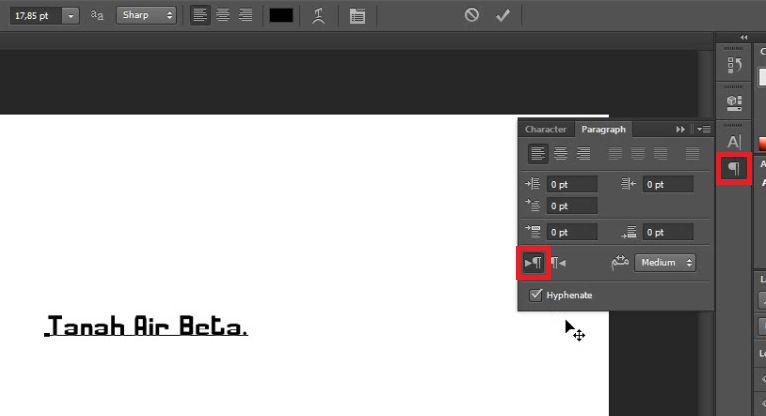
6. Dan kamu klik pada pengaturan Left-To-Right Paragraph Directions atau bisa lihat gambar di atas.
7. Selesai.
Catatan: Hal ini terjadi pada aplikasi Adobe Photoshop CS6, karena pada aplikasi Adobe Photoshop CS6 sudah teratur secara default dimana direksi paragrap-nya dimulai dari kanan ke kiri sehingga kita harus merubahnya menjadi dari kiri ke kanan seperti kita menulis pada umumnya.